发布时间:2024-10-29 16:58编辑:91下载站阅读:0次我要评论(0)
很多小伙伴之所以喜欢使用Canva可画软件,就是因为Canva可画中的功能十分的丰富并且使用简单,能够满足我们对于各种类型作品的编辑需求。有的小伙伴在使用Canva可画软件对作品中的图片素材进行编辑时,可能会想要更改图片中某些部分的颜色,这时我们只需要在Canva可画软件中工具栏中找到调整工具,然后打开颜色编辑工具,最后就能进行颜色挑选了。下方是关于如何使用Canva可画手机版更改图片中的颜色的具体操作方法,如果你需要的情况下可以看看方法教程,希望小编的方法教程对大家有所帮助。
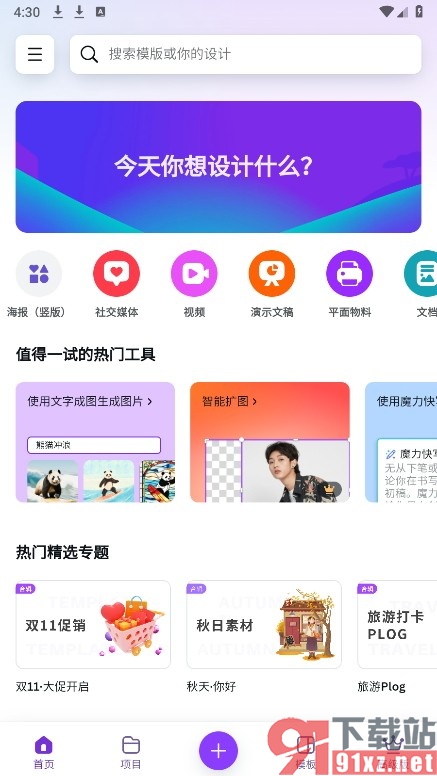
1、第一步,我们在手机上打开Canva可画软件,然后在Canva可画页面中点击打开一个作品
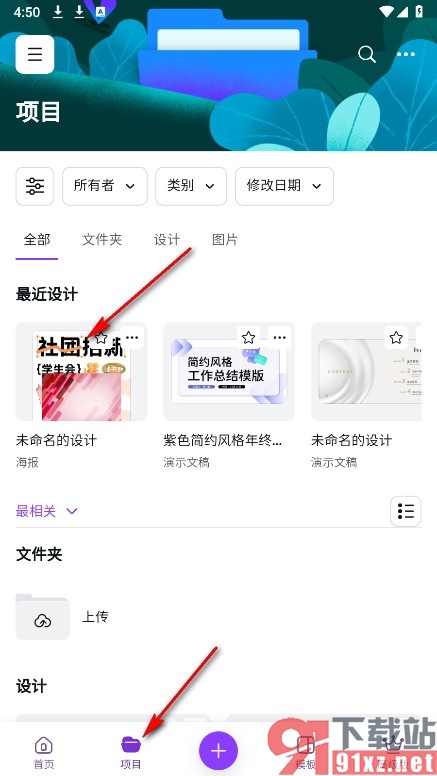
2、第二步,打开作品之后,我们再在作品页面中点击图片,然后点击调整工具
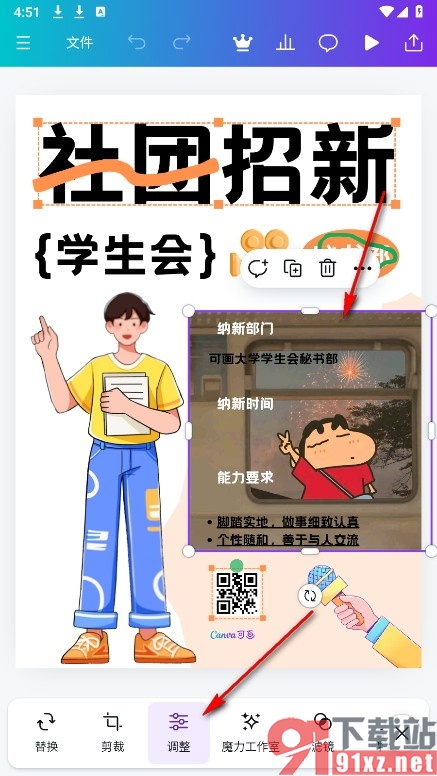
3、第三步,打开调整选项之后,我们再在调整页面中找到“颜色编辑”选项,打开该选项
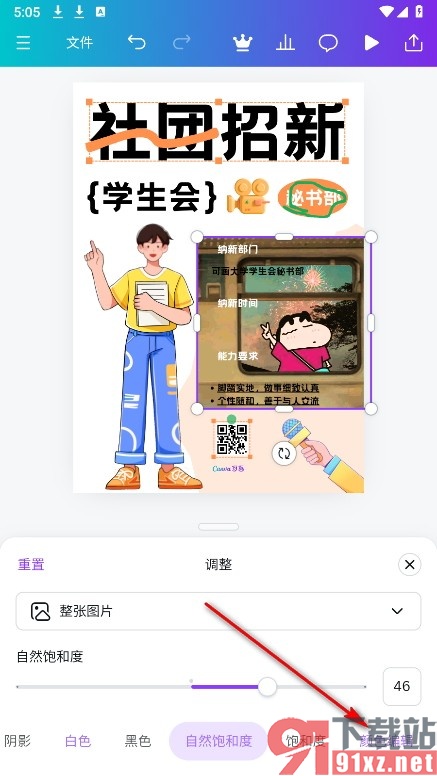
4、第四步,打卡颜色编辑选项之后,我们在在该页面中选择一个颜色,然后拖动滑块进行新颜色的选择即可
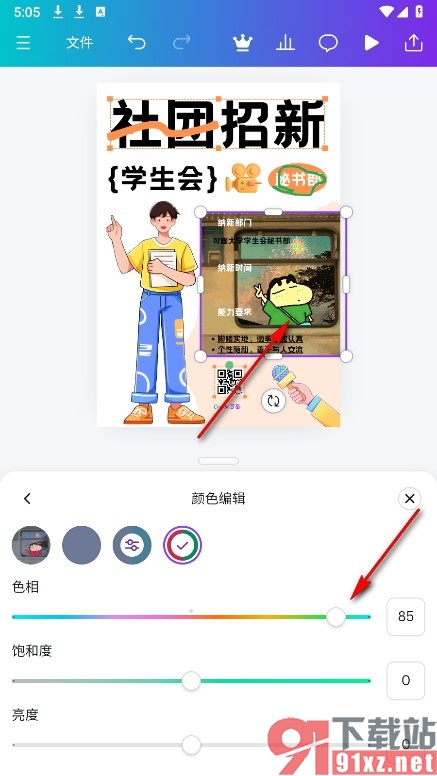
在使用Canva可画软件的过程中如果有的小伙伴想要将图片中的颜色进行更换,只需要使用上述方法步骤进入Canva可画软件的作品编辑页面中找到颜色编辑工具,使用该工具选中图片中元素的颜色,然后进行调整即可,感兴趣的小伙伴快去试试吧。

大小:36.16 MB版本:v2.210.1环境:Android